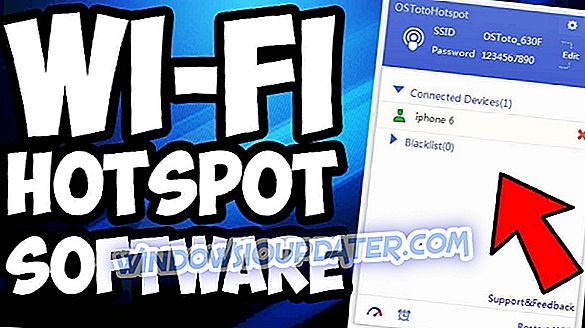Jika Anda menggunakan sistem operasi Windows 8 atau Windows 10 dan kursor Anda membeku, melompat atau menghilang selama permainan Anda atau saat melakukan sesuatu di tempat kerja maka tutorial ini akan membantu Anda memahami mengapa ia melakukan ini dan juga apa yang dapat Anda lakukan untuk memperbaikinya masalah dengan menerapkan solusi permanen di Windows 8 atau Windows 10.
Windows 8 dan Windows 10 memiliki fitur bawaan yang seharusnya membuat kursor Anda menghilang saat Anda mengetik.
Fitur ini sangat berguna ketika menggunakan perangkat laptop Windows 8 atau Windows 10 karena jika Anda memiliki kursor aktif maka itu akan melompati semua tempat jika Anda tidak sengaja menyentuhnya ketika Anda mengetik sesuatu.
Dengan mengikuti instruksi yang diposting di bawah ini Anda dapat menyelesaikan masalah kursor Windows 8 Anda dan juga tahu cara menggunakan fitur kursor dengan benar.
Langkah-langkah untuk memecahkan kursor di Windows 8, 10 jika membeku, melompat atau menghilang
Masalah dengan mouse Anda dapat memengaruhi pengalaman pengguna Anda, dan pengguna melaporkan masalah berikut dengan kursor mouse mereka:- Beku membeku W indows 10 - Menurut pengguna, masalah umum dengan mouse Anda adalah pembekuan pointer. Pengguna melaporkan bahwa penunjuk mereka membeku secara acak di Windows 10.
- Kursor membeku setiap beberapa detik - Masalah lain dengan kursor mouse adalah seringnya membeku. Karena kesalahan ini, Anda tidak akan dapat melakukan bahkan tugas-tugas dasar.
- Kursor membeku saat mengetik - Ini adalah variasi dari masalah ini, dan banyak pengguna melaporkan bahwa kursor mereka membeku saat mengetik. Ini kedengarannya seperti bug aneh, tetapi Anda harus dapat memperbaikinya dengan salah satu solusi kami.
- Kursor membeku lalu menghilang - Terkadang kursor Anda dapat membeku dan kemudian menghilang. Ini bisa menjadi masalah besar, dan kemungkinan besar disebabkan oleh driver yang bermasalah.
- Kursor tidak akan bergerak - Masalah lain yang dapat muncul dengan mouse Anda adalah ketidakmampuan untuk memindahkan kursor Anda. Menurut pengguna, kursor mereka macet di tempat dan sama sekali tidak bisa bergerak.
- Kursor melompat - Salah satu masalah paling umum adalah kursor melompat. Ini bisa menjadi masalah yang menjengkelkan, tetapi Anda harus dapat memperbaikinya dengan salah satu solusi kami.
- Kursor tidak muncul - Ini adalah masalah lain yang dilaporkan pengguna di PC mereka. Menurut mereka, kursor mereka menghilang membuat mereka tidak dapat menggunakan mouse mereka.
Solusi 1 - Menonaktifkan fitur yang hilang di Windows 8
- Klik kiri pada ikon Desktop dari menu mulai Windows 8, 10.
- Pindahkan kursor mouse ke sudut kanan bawah layar.
- Sebuah menu akan muncul dan Anda perlu mengklik kiri pada ikon Pengaturan yang telah Anda sajikan di sana.
- Klik kiri pada fitur Panel Kontrol .
- Klik kiri pada ikon Mouse .

- Jendela dengan Properti Mouse harus terbuka; Anda perlu mengklik kiri pada tab Pointer options di sisi atas jendela.
- Anda harus menghapus centang pada kotak di sebelah Sembunyikan penunjuk saat mengetik .
- Klik kiri pada tombol OK di sisi bawah layar.

- Tutup setiap jendela yang Anda buka dan reboot perangkat Windows 8 atau Windows 10.
Solusi 2 - Memperbaiki masalah lompatan atau pembekuan yang tidak terduga pada Windows 8
- Buka Panel Kontrol .
- Di jendela Panel Kontrol Anda harus mengklik kiri pada Temukan dan perbaiki masalah .
Catatan: Fitur Temukan dan perbaiki masalah dapat ditemukan di bagian Sistem dan Keamanan .
- Jendela Pemecahan Masalah akan muncul, dari sisi kanan jendela klik kiri pada opsi Perangkat Keras dan Suara .
- Sekarang dalam kategori Perangkat klik kiri pada tombol Berikutnya untuk Perangkat Keras dan Perangkat .
- Pemindaian akan dimulai dan setelah selesai Anda harus mengklik kiri pada Terapkan perbaikan ini .
- Tutup jendela yang telah Anda buka.
- Reboot perangkat Windows 8 atau Windows 10 dan lihat apakah Anda masih memiliki masalah ini.
Jika Anda masih mengalami masalah dengan perangkat keras Anda atau Anda hanya ingin menghindarinya di masa mendatang, kami sarankan Anda untuk mengunduh alat ini (100% aman dan diuji oleh kami) untuk memperbaiki berbagai masalah PC, seperti kegagalan perangkat keras, tetapi juga kehilangan file dan malware.
Beri tahu kami di bagian komentar jika solusi ini membantu memperbaiki berbagai masalah kursor mouse. Kami terus mencari solusi lain dan jika kami akan menemukannya, kami akan memastikan untuk memperbarui artikel dengan yang relevan.
Jadi, jika Anda mengikuti instruksi yang diposting di atas dengan hati-hati, Anda harus memperbaiki masalah apa pun tentang kursor Anda di Windows 8 atau Windows 10 dan melanjutkan pekerjaan Anda. Juga jangan ragu untuk menulis kepada kami jika Anda memiliki pertanyaan lain tentang artikel ini.